Bạn có biết Android hỗ trợ chuột, bàn phím và thậm chí cả tay cầm chơi game không? Nhiều thiết bị Android tương thích với các thiết bị ngoại vi USB và hầu hết tất cả các thiết bị Android đều hỗ trợ phụ kiện Bluetooth. Việc kết nối các thiết bị này dễ dàng hơn rất nhiều so với bạn nghĩ.
Điều này có nghĩa là bạn có thể kết nối chuột với điện thoại hoặc máy tính bảng Android của mình và nhận con trỏ chuột hoặc kết nối tay cầm Google Stadia và chơi game theo kiểu console. Bạn thậm chí có thể kết nối bàn phím và sử dụng phím tắt như Alt + Tab.
Cách kết nối chuột, bàn phím hoặc tay cầm Bluetooth với Android
Để kết nối chuột, bàn phím hoặc tay cầm với thiết bị Android có Bluetooth, hãy đi tới Settings > Bluetooth/Connected Devices > Pair New Device. Hướng dẫn này sẽ lấy kết nối chuột làm ví dụ nhưng thao tác cũng tương tự đối với bàn phím hoặc tay cầm.
Đầu tiên, vuốt xuống một hoặc hai lần từ trên cùng của màn hình để mở rộng bảng điều khiển Quick Settings đầy đủ, sau đó nhấn vào biểu tượng bánh răng.
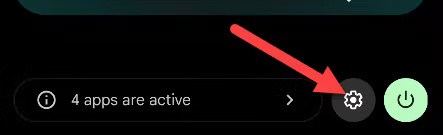
Tiếp theo, đi tới phần "Bluetooth", "Connections" hoặc "Connected Devices". Điều này sẽ thay đổi tùy theo thiết bị.
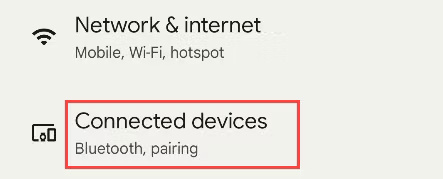
Bây giờ, hãy chọn "Pair New Device". Thiết bị của bạn có thể hiển thị các thiết bị khả dụng mà không cần bước này.
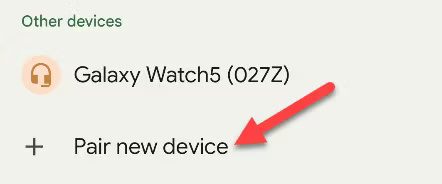
Đảm bảo thiết bị của bạn đang ở chế độ ghép nối (thực hiện tìm kiếm trên web theo cú pháp [tên thiết bị] ghép nối Bluetooth" nếu bạn không biết cách thực hiện) và chọn thiết bị đó từ danh sách.
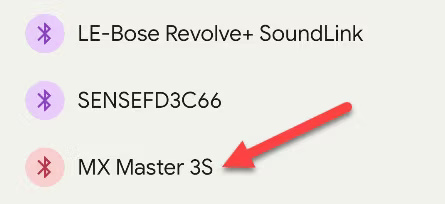
Bạn sẽ được hỏi xem có muốn cho phép thiết bị truy cập danh bạ và lịch sử cuộc gọi hay không. Nhấn vào "Pair" để kết nối thiết bị.
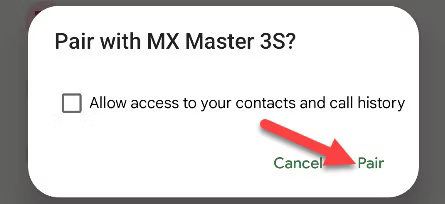
Vậy là xong! Trong trường hợp này, chuột hiện đã được kết nối và bạn có thể thấy con trỏ trên màn hình thiết bị Android của mình. Quá trình này tương tự đối với bàn phím hoặc tay cầm chơi game. Trong trường hợp tay cầm - chẳng hạn như tay cầm Xbox hoặc PS5 - hãy nhớ rằng không phải tất cả các game Android đều hỗ trợ đầu vào tay cầm.
Cách kết nối chuột, bàn phím hoặc tay cầm USB với Android
Việc kết nối chuột USB, bàn phím hoặc tay cầm game với thiết bị Android thường yêu cầu bộ chuyển đổi USB. Có thể bạn sẽ cần bộ chuyển đổi USB-C sang USB-A vì hầu hết các phụ kiện có dây vẫn sử dụng đầu nối USB-A "cũ" và điện thoại Android của bạn có cổng USB-C. Nếu điện thoại của bạn không có bộ chuyển đổi này, bạn có thể mua bộ chuyển đổi USB-C-to-A giá rẻ trên các sàn thuơng mại điện tử.

Chỉ cần cắm bộ chuyển đổi vào điện thoại của bạn và cắm chuột, bàn phím hoặc tay cầm vào bộ chuyển đổi. Tất nhiên, nếu phụ kiện có đầu nối USB-C ở đầu cáp thì bạn không cần đến adapter (như hình bên dưới).
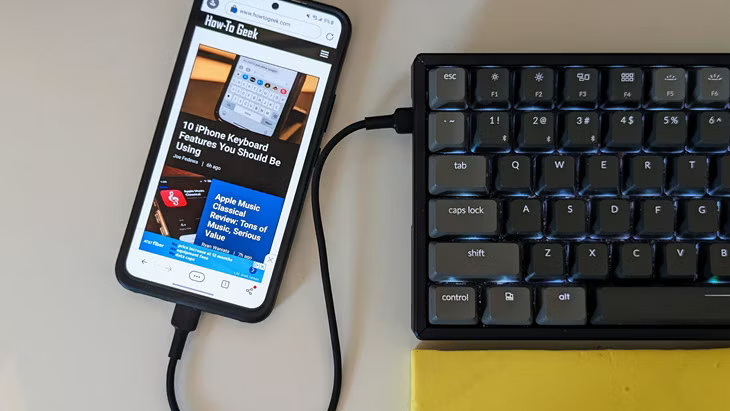
Đó thực sự là tất cả những gì cần có. Như đã giải thích ở phần trên, Android hỗ trợ giao thức Human Interface Device (HID). Phần lớn các phụ kiện USB sẽ hoạt động mà không cần bất kỳ thiết lập bổ sung nào. Tuy nhiên, trong trường hợp tay cầm chơi game, điều đó không có nghĩa là mọi game đều hoạt động chính xác với chúng.
Việc sử dụng các phụ kiện thường đi kèm với PC trên thiết bị Android không phải lúc nào cũng dễ dàng. Rất may, những ngày đó dã qua. Điều này đặc biệt hữu ích cho các thiết bị Android TV. Lấy chuột, bàn phím hoặc tay cầm game yêu thích của bạn và bạn đã sẵn sàng sử dụng nó trên Android.
 Công nghệ
Công nghệ  Windows
Windows  iPhone
iPhone  Android
Android  Làng CN
Làng CN  Khoa học
Khoa học  Ứng dụng
Ứng dụng  Học CNTT
Học CNTT  Game
Game  Download
Download  Tiện ích
Tiện ích 





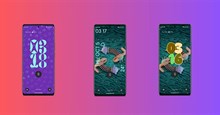




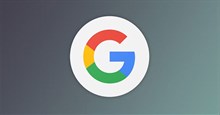
 Thiết lập cơ bản
Thiết lập cơ bản  Thủ thuật ứng dụng
Thủ thuật ứng dụng  Chat - Gọi điện - Nhắn tin
Chat - Gọi điện - Nhắn tin  Mạng xã hội
Mạng xã hội  Chụp & Xử lý ảnh
Chụp & Xử lý ảnh  Quản lý & Chỉnh sửa Video
Quản lý & Chỉnh sửa Video  Trình duyệt & Add-on
Trình duyệt & Add-on  Bảo mật & Diệt Virus
Bảo mật & Diệt Virus  Lưu trữ - Đồng bộ
Lưu trữ - Đồng bộ  Cá nhân hóa
Cá nhân hóa  Nhạc chuông Android
Nhạc chuông Android  Bản đồ & Định vị
Bản đồ & Định vị  Hình nền điện thoại
Hình nền điện thoại  Linux
Linux  Đồng hồ thông minh
Đồng hồ thông minh  Chụp ảnh - Quay phim
Chụp ảnh - Quay phim  macOS
macOS  Phần cứng
Phần cứng  Thủ thuật SEO
Thủ thuật SEO  Kiến thức cơ bản
Kiến thức cơ bản  Dịch vụ ngân hàng
Dịch vụ ngân hàng  Lập trình
Lập trình  Dịch vụ công trực tuyến
Dịch vụ công trực tuyến  Dịch vụ nhà mạng
Dịch vụ nhà mạng  Nhà thông minh
Nhà thông minh  Ứng dụng văn phòng
Ứng dụng văn phòng  Tải game
Tải game  Tiện ích hệ thống
Tiện ích hệ thống  Ảnh, đồ họa
Ảnh, đồ họa  Internet
Internet  Bảo mật, Antivirus
Bảo mật, Antivirus  Họp, học trực tuyến
Họp, học trực tuyến  Video, phim, nhạc
Video, phim, nhạc  Giao tiếp, liên lạc, hẹn hò
Giao tiếp, liên lạc, hẹn hò  Hỗ trợ học tập
Hỗ trợ học tập  Máy ảo
Máy ảo  Điện máy
Điện máy  Tivi
Tivi  Tủ lạnh
Tủ lạnh  Điều hòa
Điều hòa  Máy giặt
Máy giặt  Quạt các loại
Quạt các loại  Cuộc sống
Cuộc sống  Kỹ năng
Kỹ năng  Món ngon mỗi ngày
Món ngon mỗi ngày  Làm đẹp
Làm đẹp  Nuôi dạy con
Nuôi dạy con  Chăm sóc Nhà cửa
Chăm sóc Nhà cửa  Du lịch
Du lịch  Halloween
Halloween  Mẹo vặt
Mẹo vặt  Giáng sinh - Noel
Giáng sinh - Noel  Quà tặng
Quà tặng  Giải trí
Giải trí  Là gì?
Là gì?  Nhà đẹp
Nhà đẹp  TOP
TOP  Ô tô, Xe máy
Ô tô, Xe máy  Giấy phép lái xe
Giấy phép lái xe  Tấn công mạng
Tấn công mạng  Chuyện công nghệ
Chuyện công nghệ  Công nghệ mới
Công nghệ mới  Trí tuệ nhân tạo (AI)
Trí tuệ nhân tạo (AI)  Anh tài công nghệ
Anh tài công nghệ  Bình luận công nghệ
Bình luận công nghệ  Quiz công nghệ
Quiz công nghệ  Microsoft Word 2016
Microsoft Word 2016  Microsoft Word 2013
Microsoft Word 2013  Microsoft Word 2007
Microsoft Word 2007  Microsoft Excel 2019
Microsoft Excel 2019  Microsoft Excel 2016
Microsoft Excel 2016  Microsoft PowerPoint 2019
Microsoft PowerPoint 2019  Google Sheets - Trang tính
Google Sheets - Trang tính  Code mẫu
Code mẫu  Photoshop CS6
Photoshop CS6  Photoshop CS5
Photoshop CS5  Lập trình Scratch
Lập trình Scratch  Bootstrap
Bootstrap